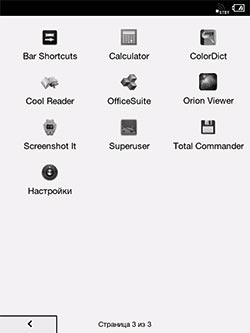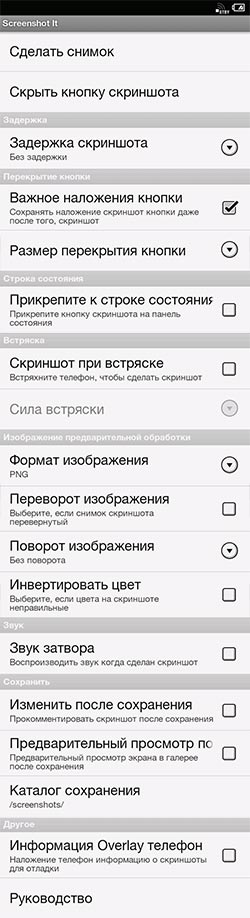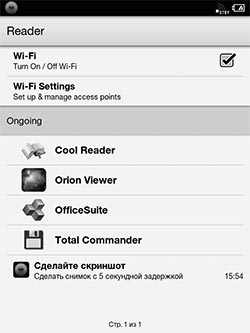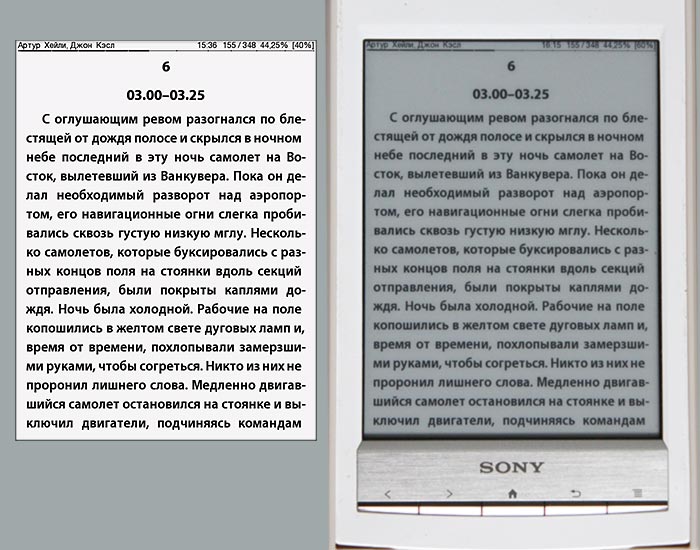Сайт об электронных книгах и планшетах
Как делать скриншоты
Нередко у владельцев электронной книги Sony PRS-T1 или PRS-T2 возникает необходимость получить изображение экрана своего устройства. Это может понадобиться, например, для обращения в службу технической поддержки или к нам в
Горячую линию. Конечно, экран устройства можно сфотографировать обычным фотоаппаратом, но часто это бывает неудобно, да и качество не сравнить с тем, что дают специализированные утилиты.
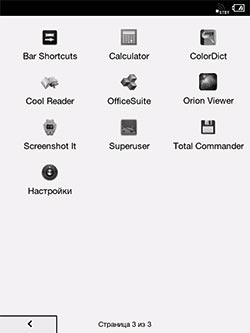 1.
1. Страница 3 главного экрана
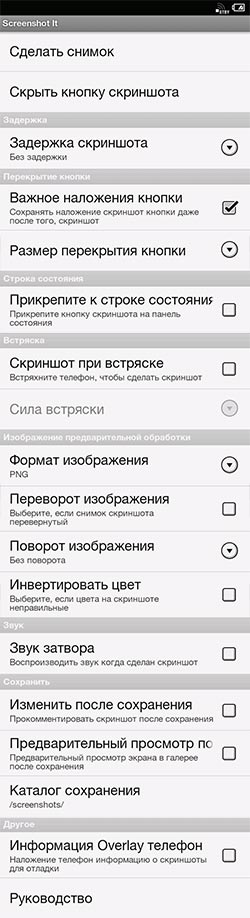 2.
2. Настройки приложения Screenshot It
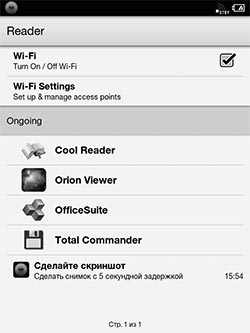 3.
3. Получение скриншота из BarShortCuts
Найти надежно работающую программу оказалось не так уж легко. В форумах, в основном, наблюдается лишь ругань в адрес того или иного приложения, одно за другим следуют сообщения о том, какая-нибудь программа работает плохо, записывает изображения через раз, "подвешивает" систему. Мы попробовали на своих устройствах несколько распространенных приложений и пришли к выводу, что только одно из них работает надежно, при этом программа оказалась простой и удобной в работе. Этой единственной программе и посвящена настоящая статья. Почитать этот материал будет полезно не только владельцам электронных книг, но и вообще владельцам любых гаджетов, работающих под управлением Android. Судя по многим сообщениям, утилита отлично работает на самых разных устройствах, при этом права суперюзера (root) для ее установки и работы не требуются.
Теперь о программе. Ее название -
Noroot Screenshot It. На момент написания этой статьи уже вышла версия 3.38. Опыт показал, что при использовании самых последних версий этой программы наблюдаются определенные проблемы, поэтому мы рекомендуем вам версию 3.35, которая у нас надежно работает и не дала пока не единого сбоя. Кстати, все иллюстрации для статьи "
Секреты программы CoolReader", наполовину состоящей из изображений экрана, сделаны с помощью приложения
Noroot Screenshot It 3.35. Далее речь пойдет о том, где взять эту программу, как установить, настроить и как ей пользоваться.
Описание и обсуждение семейства программ
Screenshot It на форуме 4PDA находится по
этой ссылке. Для загрузки установочного файла требуется обязательная регистрация на форуме, она отнимет у вас всего несколько минут. Открыв второй "спойлер" ("Прошлые версии"), найдите строку "
Версия: 3.35 noroot No Root Screenshot It.apk". Это и есть ссылка для загрузки программы.
Для реализации функционала установки дополнительных приложений ваша книжка должна быть предварительно прошита одним из
альтернативных пакетов. Уверен, что такой пакет у вас установлен уже давным-давно. Скачайте установочный файл apk и скопируйте его в корень диска Reader. Установите приложение, тапнув по названию файла (файл располагается в папке /mnt/sdcard/) с помощью файлового менеджера вашего устройства и выберите "установить". Не забудьте заранее в настройках отметить галку "Unknown sources" (об установке приложений подробнее читайте в статье "
Самостоятельная установка программ на Sony PRS-T1 и PRS-T2"). По окончании установки ярлык программы
Screenshot It отобразится на странице 3 главного экрана (изображение 1).
Запустив это приложение, мы сразу попадаем в его настройки, которые целиком представлены слева на изображении 2.
На наш взгляд, существуют две удобные стратегии получения скриншотов. Для каждой из них мы рекомендуем собственные настройки для работы с электронной книгой Sony PRS-T1 (или PRS-T2). Впрочем, большая часть настроек одинакова для обеих стратегий. Вот эти настройки. Галка против "Скриншот при встряске" не должна быть установлена. Формат изображения мы рекомендуем выбрать png - приложение работает несколько быстрее, в качество картинок получается выше. "Переворот изображения" и "Поворот изображения" должны быть отключены. Также нам не нужны галки "Инвертировать цвет" и "Звук затвора". Рекомендуем убрать галки "Изменить после сохранения" и "Предварительный просмотр". Эти операции удобнее делать в графическом редакторе на большом компьютере. Обязательно укажите каталог для сохранения файлов скриншотов. Мы советуем в качестве каталога выбрать "/screenshots/". Файлы изображений будут видны с большого компьютера в папке screenshots диска Reader. Галку "Информация Overlay телефон" тоже следует убрать (что это такое - мы понятия не имеем).
Первая стратегия получения изображений экрана состоит в следующем. В какой бы программе вы не находились, поверх экрана будет располагаться значок-пиктограмма. При тапе по этому значку он пропадет примерно на одну секунду, экран будет "сфотографирован" и записан в файл. После этого значок снова появится. Это удобно, когда надо сделать целый ряд скриншотов. Для настройки первой стратегии отметьте "Кнопка Overlay скриншот", задержку скриншота установите в 0 секунд и поставьте галку "Важное наложение кнопки". Галка "Прикрепить к строке состояния" должна быть снята. Кто переводил интерфейс настроек программы на русский язык - я не знаю, приходится мириться с тем, что есть. Для того, чтобы выйти из указанного режима, снова зайдите в программу, тапните по строке "Скрыть кнопку скриншота" и снимите галку "Важное наложение".
Вторая стратегия отличается от первой тем, что никакой пиктограммы поверх экрана не появляется. Это удобно, когда скриншоты требуется делать время от времени или в неожиданных ситуациях. Действие для получения скриншота выводится в меню BarShort Cuts (см. изображение 3). Тапнув по строке состояния (черная полосочка вверху экрана) вы попадете в меню, в котором необходимо выбрать строку "Сделайте скриншот" и сразу же начать отсчитывать секунды. После этого вновь тапните по верхней полосочке, меню BarShort Cuts закроется. Скриншот будет сделан через заданное число секунд.
К сожалению, таким способом неудобно делать скриншот программы, работающей в полноэкранном режиме, когда строка состояния на экране отсутствует. Также эта самая черная полосочка не отображается в меню настроек большинства программ. Как поступать в этом случае? Нажмите кнопку "Home" (с изображением домика), затем тапните по строке состояния, выберите "Сделайте скриншот" и начните отсчитывать секунды. Еще раз нажмите кнопку "Home", после чего быстро зайдите в программу, в которой вы были раньше, и отобразите экран, который вы хотели заснять. При задержке, скажем, в 10 секунд, это вполне реально.
Настройки для реализации второй стратегии получения скриншотов просты. Укажите задержку снятия скриншота в пределах 5-10 секунд и отметьте галкой пункт "Прикрепите к строке состояния". Ваше устройство готово для получения снимков экрана с использованием второй стратегии.
Скриншоты, которые создает программа Noroot Screenshot It, получаются очень высокого качества. Размер изображения, полученного с экрана электронной книги Sony PRS-T1 или PRS-T2, составляют 800x600 пикселов, размер каждого файла (в формате png) - около 100 КБ. Для оценки качества мы поместили два изображения одного и того же экрана, приведенные к одинаковому масштабу. Левое изображение получено с помощью упомянутой программы, правое изображение - фотография, выполненная современной зеркальной фотокамерой с хорошим светосильным макрообъективом. Попробуйте прочесть верхний колонтитул на обеих изображениях, и я уверен, вы сразу захотите установить программу Noroot Screenshot It на вашу читалку:
Гавриил Читалкин, 07.10.2012
Последняя редакция: 16.12.2012
Notice: Use of undefined constant yday - assumed 'yday' in
/home/cipds/t1-reader.ru/docs/inc/voprosy_form.php on line
26

 Справочные материалы
Справочные материалы